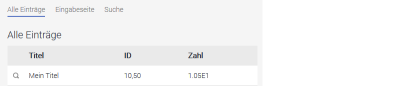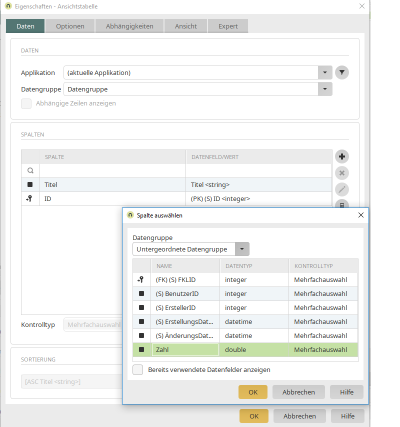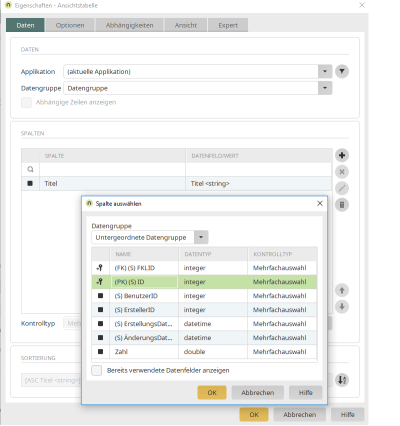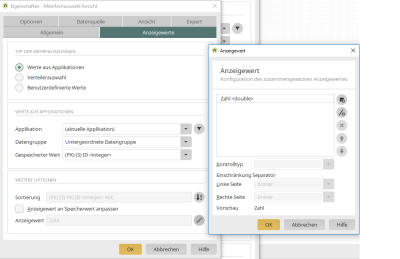Tipps & Tricks - Mehrfachauswahl - Werte formatieren
In einer Ansichtstabelle werden Einträge aus einer Datengruppe darstellt. Eine weitere Tabellenspalte zeigt Werte aus einer Untergeordneten Datengruppe an. Der Kontrolltyp ist in diesem Fall automatisch "Mehrfachauswahl". Wir zeigen Ihnen hier, wie Sie die Werte dieser Tabellenspalte formatieren können, z.B. für die Darstellung von Zahlenwerten.
In der oben abgebildeten Tabelle ist die Gleitkommazahl 10,5 - ein Beispielwert aus einer untergeordneten Datengruppe - in der Tabellenspalte "Zahl" eingebunden. Der Zahlenwert wird als "1.05E1" angezeigt. In der Tabellenspalte "ID" wird derselbe Wert dargestellt, allerdings wunschgemäß formatiert.
Das Datenfeld "Zahl" aus der untergeordneten Datengruppe, das den Beispielwert "10,5" enthält,
wurde in der Tabellenspalte "Zahl" mit Klick auf ![]() "Spalte hinzufügen / Datenfeld" eingebunden. Mit dieser Vorgehensweise kann der Wert nicht formatiert werden.
"Spalte hinzufügen / Datenfeld" eingebunden. Mit dieser Vorgehensweise kann der Wert nicht formatiert werden.
Um den Wert wunschgemäß zu formatieren, gehen Sie wie folgt vor: Fügen Sie den Primärschlüssel (PK)(S)ID der untergeordneten Datengruppe wie oben beschrieben als
Tabellenspalte hinzu. Markieren Sie die neue Tabellenspalte und klicken Sie auf ![]() "Tabellenspalte bearbeiten".
"Tabellenspalte bearbeiten".
Wechseln Sie auf den Reiter "Anzeigewerte",
wählen Sie die Option "Werte aus Applikationen" und als gespeicherten Wert den Primärschlüssel
(PK)(S)ID aus. Deaktivieren Sie die Einstellung "Anzeigewert an Speicherwert anpassen" und klicken Sie auf
![]() "Anzeigewert bearbeiten". Wählen Sie dann im
eingeblendeten Dialog
das Feld "Zahl" aus. Bestätigen Sie alle geöffneten Dialoge mit "OK", speichern Sie die Applikation und
testen Sie das Ergebnis im Browser.
"Anzeigewert bearbeiten". Wählen Sie dann im
eingeblendeten Dialog
das Feld "Zahl" aus. Bestätigen Sie alle geöffneten Dialoge mit "OK", speichern Sie die Applikation und
testen Sie das Ergebnis im Browser.